轻松搞定!Word 中字体颜色去除及批量删除有色文字秘籍
在日常的文档处理中,我们常常会遇到需要去掉 Word 字体颜色或者批量删除带有颜色文字的情况,这看似简单的操作,其实也有一些小技巧和方法。
想要实现 Word 字体颜色的去除,我们可以通过多种途径来达成,我们可以选中需要去除颜色的文字,然后在“字体”选项卡中找到“字体颜色”按钮,将其设置为默认的黑色或者无色,这种方法适用于少量文字的颜色去除。
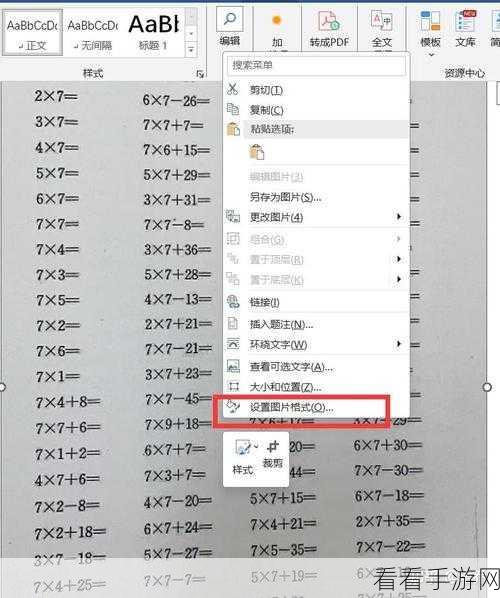
如果面对的是大量带有颜色的文字需要批量删除,那么就需要用到 Word 中的查找和替换功能,打开“查找和替换”对话框,在“查找内容”中选择“格式”,然后点击“字体”,在“字体颜色”中选择需要删除的颜色,在“替换为”中不输入任何内容,最后点击“全部替换”,这样就可以快速批量删除带有指定颜色的文字。
需要注意的是,在进行这些操作时,一定要仔细确认选择的文字范围和颜色设置,以免误删或遗漏重要内容。
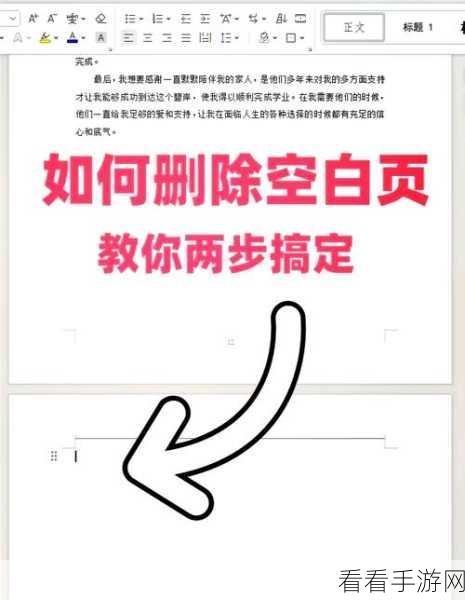
攻略内容参考自 Word 软件的官方帮助文档以及相关的办公软件使用技巧文章。
希望这些方法能够帮助您更加高效地处理 Word 文档,让工作和学习更加轻松便捷!
